Windows10安装MySQL5.7及忘记root密码修改方法
例:MySQL5.7.19
下载
当然首先是要下载咯https://dev.mysql.com/downloads/mysql/ 官网下载地址。(相关mysql视频教程推荐:《mysql教程》)
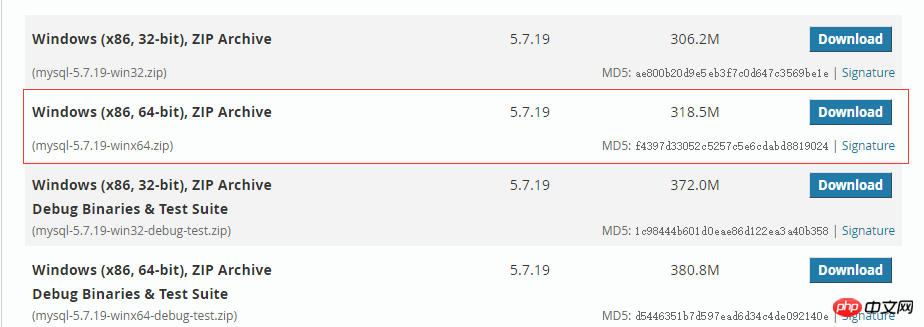
选择适合自己电脑的版本,点击Download,跳转,直接No thanks下载好了。
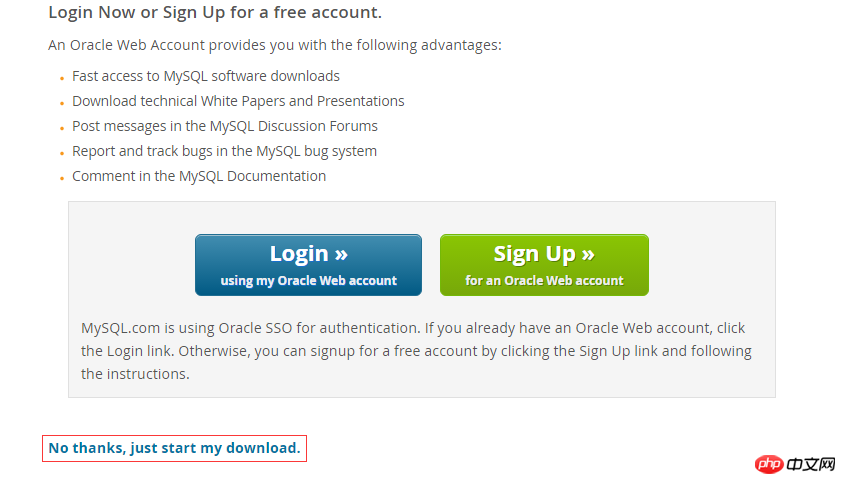
静静的等待下载,解压。这是我的解压路径D:\MySQL
正式开始安装
:Windows10
:MySQL5.7.19
解压之后

然而并没有my.ini 创建一个就行了,新建文本文档->后缀名改成ini就行了。
[Client] #设置3306端口 port = 3306[mysqld] #设置3306端口 port = 3306# 设置自己MySQL的安装目录 basedir=D:\MySQL # 设置自己MySQL数据库的数据的存放目录 datadir=D:\MySQL\data # 允许最大连接数 max_connections=200# 服务端使用的字符集默认为8比特编码的latin1字符集 character-set-server=utf8 # 创建新表时将使用的默认存储引擎default-storage-engine=INNODB sql_mode=NO_ENGINE_SUBSTITUTION,STRICT_TRANS_TABLES [mysql] # 设置客户端默认字符集default-character-set=utf8
那么接下来就是配置环境变量了,直接上图吧。
此电脑->右键,属性->高级系统设置->环境变量
变量名:MYSQL_HOME
变量值:自己MySQL的安装路径

接下来添加Path,选择Path编辑,新增一条: %MYSQL_HOME%\bin

一路确定。
打开命令提示符,一定要管理员权限,不然权限不够。
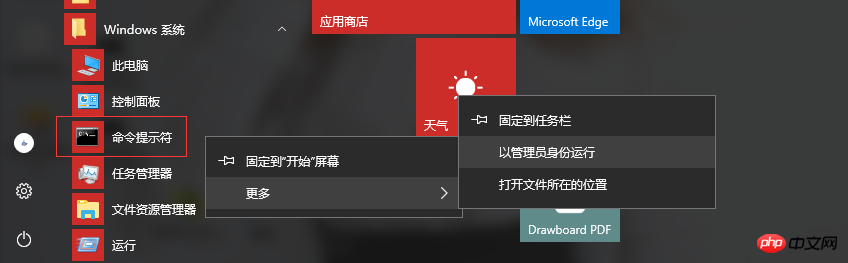
cd /dD:\MySQL\bin 进入bin目录。要进入bin目录!图上没写! 然后按图中命令敲下去。

接下来mysql -u root -p 进入MySQL 第一次进入是不需要密码的,直接回车就好了。因为我之前安装了,所以需要密码。

接下来更新密码
MySQL5.7已经没有了PASSWORD字段,已经改成了authentication_string
SO:
mysql>update mysql.user set anthentication_string=password('你的密码') where user='root'; mysql>flush privileges;//刷新MySQL的系统权限 mysql>quit;

再次mysql -u root -p进入就可以操作了。
mysql>show databases;
也可以下一个MySQL的图形化界面,SQLyog、Navicat之类的。
忘记root密码
也许时间久了密码会忘。
看图。
首先net stop mysql停掉服务;
若是停不掉:
Ctrl+Alt+Del打开任务管理器,在详细信息里结束mysql.exe任务。
进入bin目录
mysqld -nt --skip-grant-tables
现在这个命令提示符已经不可以继续用了。
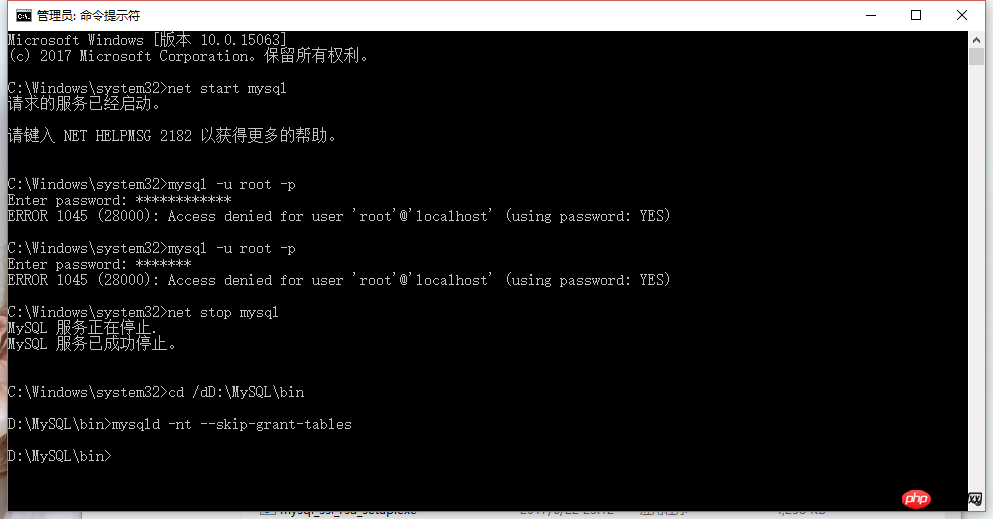
重新打开一个管理员命令提示符输入mysql进入重新改密码就OK了。
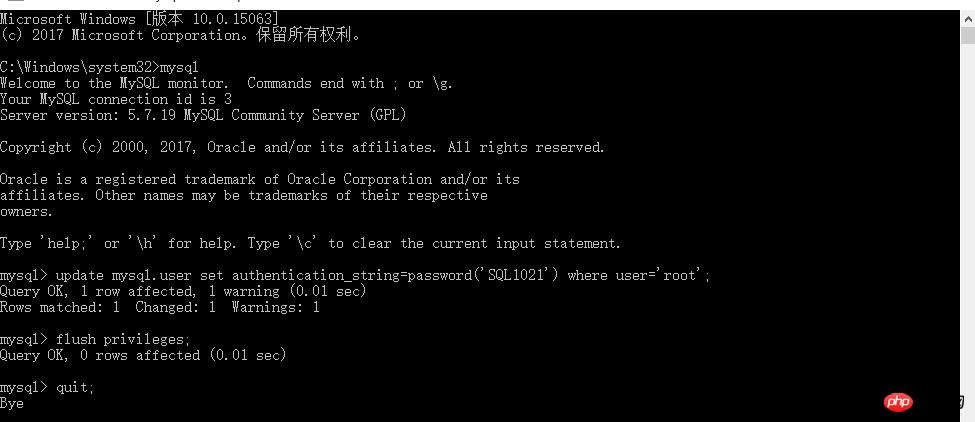
以上是Windows10安装MySQL5.7及忘记root密码修改方法的详细内容。更多信息请关注PHP中文网其他相关文章!

热AI工具

Undresser.AI Undress
人工智能驱动的应用程序,用于创建逼真的裸体照片

AI Clothes Remover
用于从照片中去除衣服的在线人工智能工具。

Undress AI Tool
免费脱衣服图片

Clothoff.io
AI脱衣机

AI Hentai Generator
免费生成ai无尽的。

热门文章

热工具

记事本++7.3.1
好用且免费的代码编辑器

SublimeText3汉化版
中文版,非常好用

禅工作室 13.0.1
功能强大的PHP集成开发环境

Dreamweaver CS6
视觉化网页开发工具

SublimeText3 Mac版
神级代码编辑软件(SublimeText3)

热门话题
 以超级用户身份登录Ubuntu
Mar 20, 2024 am 10:55 AM
以超级用户身份登录Ubuntu
Mar 20, 2024 am 10:55 AM
在Ubuntu系统中,root用户通常是禁用状态的。要激活root用户,可以使用passwd命令设置密码,然后使用su-命令以root身份登录。根用户是具有系统管理权限且不受限制的用户。他拥有访问和修改文件、用户管理、软件安装和删除,以及系统配置更改等权限。根用户与普通用户有着明显的区别,根用户拥有系统中最高的权限和更广泛的控制权。根用户可以执行重要的系统命令和编辑系统文件,而普通用户则无法做到这一点。在本指南中,我将探讨Ubuntu根用户,如何以根用户身份登录,以及它与普通用户的不同之处。注意
 windows10运行在哪里打开
Mar 19, 2024 pm 05:57 PM
windows10运行在哪里打开
Mar 19, 2024 pm 05:57 PM
三种常用的方法:1、最便捷的方法是同时按下Windows键和R键;2、通过快捷菜单或开始菜单来访问“运行”;3、通过输入特定的命令,用户可以快速启动程序、打开文件或文件夹、配置系统设置等。
 windows10安装失败
Mar 12, 2024 pm 05:09 PM
windows10安装失败
Mar 12, 2024 pm 05:09 PM
windows10安装失败的解决办法:1、检查硬件;2、更新驱动程序;3、使用可靠的安装介质;4、清理现有系统;5、检查系统要求;6、调整BIOS/UEFI设置;7、清除病毒。
 windows10激活密钥大全最新2024
Mar 19, 2024 pm 03:45 PM
windows10激活密钥大全最新2024
Mar 19, 2024 pm 03:45 PM
获取 Windows 10 激活密钥是充分体验其功能的关键。合法的方式是购买正版密钥,然后通过系统设置中的“激活”选项进行激活。使用非法或盗版密钥可能带来安全风险,并且是对知识产权的侵犯。本文将指导您通过合法途径获取和激活 Windows 10 激活密钥,确保您的计算机安全并支持软件开发者的劳动成果。
 Nginx配置中指令root和alias的区别是什么
May 12, 2023 pm 12:16 PM
Nginx配置中指令root和alias的区别是什么
May 12, 2023 pm 12:16 PM
root和alias都可以定义在location模块中,都是用来指定请求资源的真实路径,比如:location/i/{root/data/w3;}请求http://foofish.net/i/top.gif这个地址时,那么在服务器里面对应的真正的资源是/data/w3/i/top.gif文件注意:真实的路径是root指定的值加上location指定的值。而alias正如其名,alias指定的路径是location的别名,不管location的值怎么写,资源的真实路径都是alias指定的路径,比如
 手把手使用 Python 删除 Windows 下的长路径文件
Apr 12, 2023 pm 01:31 PM
手把手使用 Python 删除 Windows 下的长路径文件
Apr 12, 2023 pm 01:31 PM
0x01 文章背景近期,笔者所在公司的某业务系统的存储临近极限,服务器马上就要跑不动了,由于该业务系统A包含多个子系统A1、A2、A3 ... An,这些子系统的中间存储文件由于设计原因,都存储在同一个父级目录之内,唯一不同的是,不同子系统产生的文件和文件夹的名字都以该子系统名开始。如A1子系统产生的文件命名方式均为A1xxxxxx, A2子系统产生的文件名均为A2xxxxx。现在要删除其中一些子系统的历史文件,以释放服务器空间,几十T的数据,存放在一起,手动删除肯定不显示,只能借助程序自动化
 Linux怎么修改root用户名称
May 18, 2023 pm 07:50 PM
Linux怎么修改root用户名称
May 18, 2023 pm 07:50 PM
1、以CentOS为例,登录后修改/etc/passwd与/etc/shadow,将第一行开始的root改为新的用户名(比如admin),修改之后通过wq!保存。2、修改并保存后,重启服务器后即可生效,可以看下文件的权限,可以看到所属帐号一栏变为admin了,如下:注:在Linux中默认的最高管理权限用户是root,uid为0。在系统中只识别uid,因此只要uid为0,系统就视为最高管理用户。但是对于应用程序可能会存在一定的问题,有些软件默认使用的是root用户,所以在对软件应用的了解有限的情况
 手机root的好处和坏处
Jul 06, 2023 pm 04:53 PM
手机root的好处和坏处
Jul 06, 2023 pm 04:53 PM
手机root的好处:1、可以备份系统;2、可以使用高级的程序;3、可以修改和删除系统的程序;4、可以把程序安装在sd卡上;5、可以修改系统字体等等。坏处:1、手机root后容易被木马病毒侵入;2、可能因为不彻底以及软件兼容性等问题,导致系统损坏出现系统运行问题;3、手机root后软件错删系统文件导致系统错误;4、手机root后用户隐私有被泄露风险等等。






